X
Nuestro equipo de editores e investigadores capacitados han sido autores de este artículo y lo han validado por su precisión y amplitud.
El equipo de contenido de wikiHow revisa cuidadosamente el trabajo de nuestro personal editorial para asegurar que cada artículo cumpla con nuestros altos estándares de calidad.
Este artículo ha sido visto 19 200 veces.
Este wikiHow te enseñará cómo eliminar tu foto de perfil de Google en un teléfono o tablet Android.
Pasos
-
1Abre Gmail. Es la aplicación que tiene como ícono un sobre blanco y rojo. Normalmente se encuentra en la pantalla de inicio o en el menú de aplicaciones.
-
2Toca el menú ☰. Está en la esquina superior izquierda.
-
3Desplázate hacia abajo y toca Configuración.
-
4Toca tu cuenta.
-
5Toca Administrar cuenta de Google o Mi cuenta. El nombre de esta opción varía según la versión de Gmail que uses.
-
6Toca Información personal. Está en la parte superior de la pantalla.
-
7Desplázate hacia abajo y toca Ir a Acerca de mi. Está en la parte inferior de la página, debajo de "Elegir lo que pueden ver los demás".
-
8Toca tu foto de perfil. Está en la parte central superior de la página.
-
9Toca Sin foto. Está en la parte inferior de la página. Al hacerlo, se eliminará tu foto de perfil y se reemplazará por la inicial de tu nombre.Anuncio
Acerca de este wikiHow
Anuncio




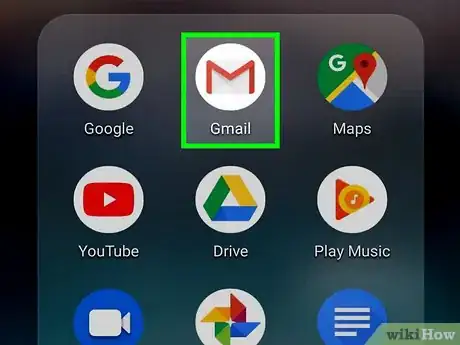
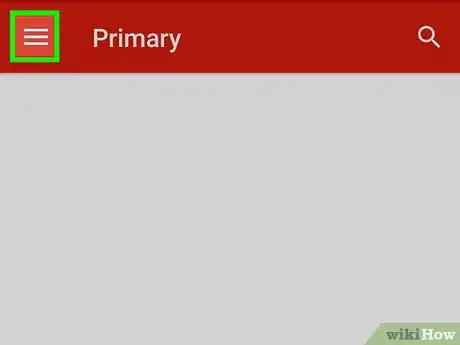
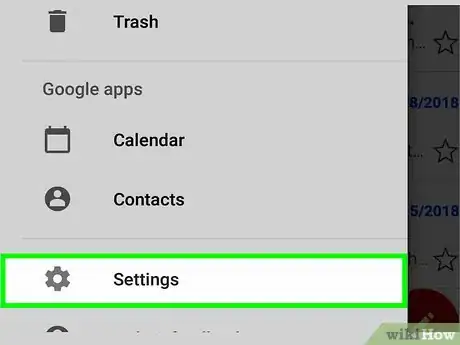
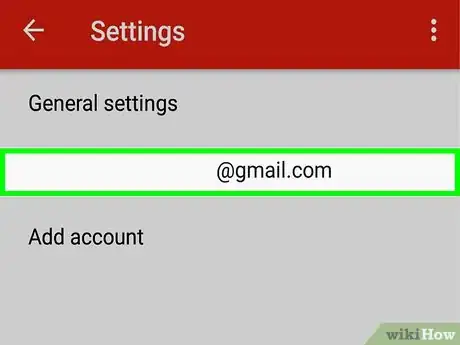

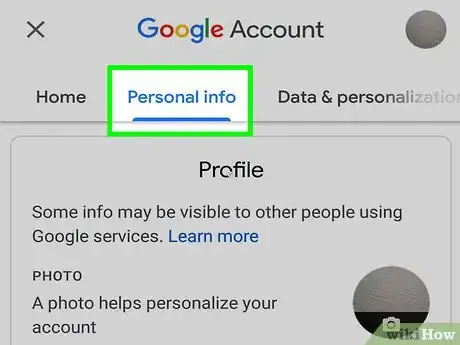
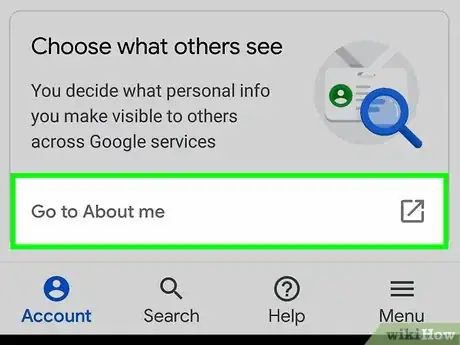
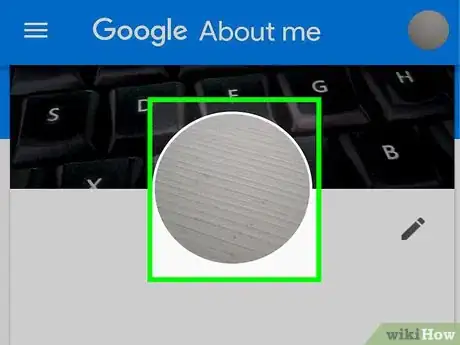
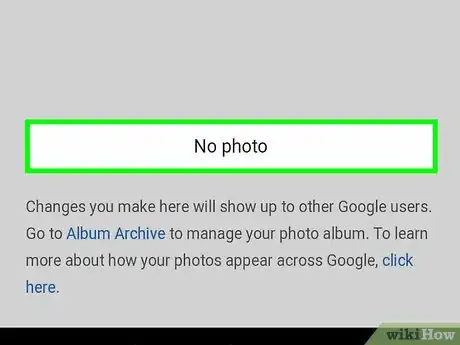
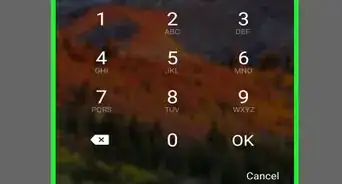
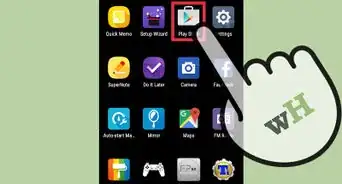
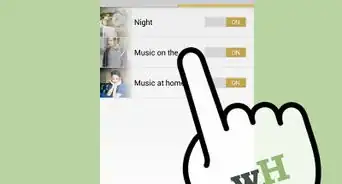
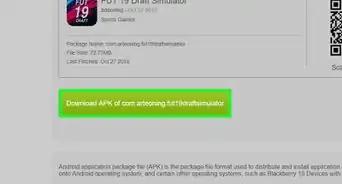
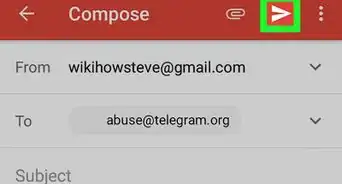
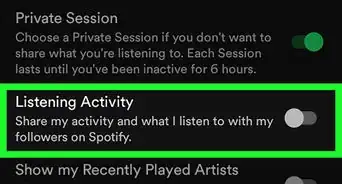
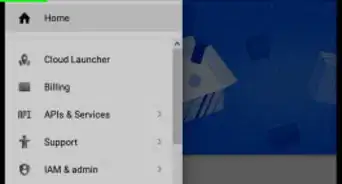
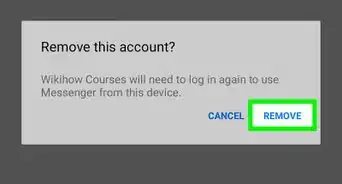
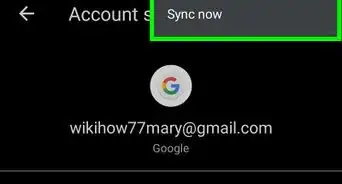
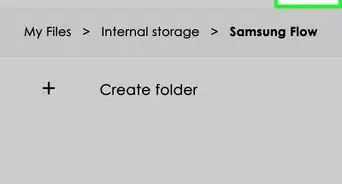
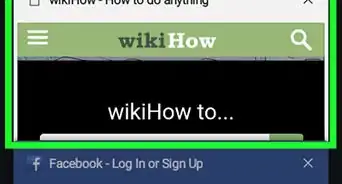
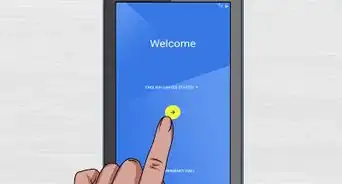
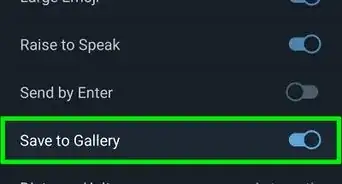
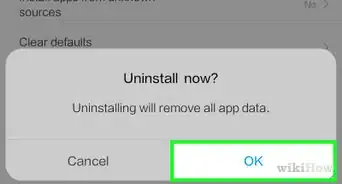
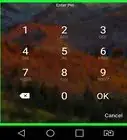

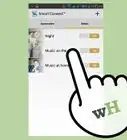
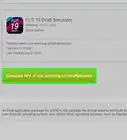

El equipo de contenido de wikiHow revisa cuidadosamente el trabajo de nuestro personal editorial para asegurar que cada artículo cumpla con nuestros altos estándares de calidad. Este artículo ha sido visto 19 200 veces.